MP4
- 1. Converter MP4 para outro formato +
-
- 1.1 Converter mp4 para YouTube
- 1.2 Converter mp4 para windows movie maker
- 1.3 Converter mp4 para iTunes
- 1.4 Converter mp4 para divx
- 1.5 Converter mp4 para iMovie
- 1.6 Converter mp4 para AVI
- 1.7 Converter mp4 para ipad
- 1.8 Converter mp4 para avi
- 1.9 Converter mp4 para divx
- 1.10 Converter mp4 para Adobe Premiere
- 1.11 Converter mp4 para iPhone
- 1.12 Converter mp4 para MPEG
- 1.13 Converter mp4 para VOB
- 1.14 Converter mp4 para WAV
- 1.15 Converter mp4 para Mac
- 1.16 Converter JPG para MP4
- 1.17 Converter MP4 para HTML5
- 1.18 Converter MP4 para MIDI
- 1.19 Importar MP4 para o Final Cut Pro
- 1.20 Como converter MP4 para ISO
- 1.21 Converta vídeos do YouTube em MP4
- 2. Converter qualquer formato para MP4+
-
- 2.1 Converter vídeos iPhone para MP4
- 2.2 Converter MP4 para
- 2.3 Top 8 Players de MP4
- 2.4 Conversor MP4 para Xvid
- 2.5 Converter o YouTube para MP4
- 2.6 converter WMA para o formato MP4 com VLC
- 2.7 Converter VOB para MP4
- 2.8 Converter WMV para MP4
- 2.9 Converter arquivos do Movie Maker em MP4
- 2.10 Converter WRF para MP4
- 2.11 Conversores de DVD para MP4
- 2.12 Converter Filmes do iTunes para MP4
- 2.13 Converter MP3 para MP4 Grátis
- 2.14 Como converter TS para MP4
- 2.15 Converter Dailymotion para MP4
- 2.16 Como Converter Vimeo para MP4
- 2.17 Converter FLAC para MP4
- 3. Converter mp4 para formato popular +
-
- 3.1 Converter MP4 para WMV
- 3.2 Converter MP4 para JPG
- 3.3 Converter MP4 para SWF
- 3.4 Converter MP4 para MKV
- 3.5 Reproduzir MP4 no Media Player
- 3.6 Converter MP4 para MPG
- 4. Dicas para converter mp4 +
-
- 4.1 converter URL para MP4
- 4.2 15 Maneiras para Rodar MP4
- 4.3 3 Soluções para Reproduzir MP4
- 4.5 Converter Powerpoint para MP4
- 4.6 Converter MP4 para Webm em Mac
- 4.7 converter MP4 para AVI no Mac
- 4.8 AVCHD OU MP4, Qual é melhor
- 4.9 Reduzir o Tamanho de Vídeos MP4
- 4.10 Exportar do Final Cut Pro para MP4
- 1.11 Solução para corrigir o problema do MP4
- 1.12 Exportar para MP4 no Final Cut Pro
4 Melhores Conversores MP4 para WMV para converter MP4 para WMV Facilmente
Como você converte um arquivo MP4 em um arquivo WMV? --- Um pergunta do Quora
WMV é um formato de vídeo do Windows Media. Se você não pode reproduzir MP4 em PC ou celulares, você pode converter arquivos MP4 para WMV para compatibilidade com ferramentas baseadas em WMV e edição de vídeo conveniente. Para converter MP4 sem nenhum problema, este artigo irá recomendar o melhor conversor MP4 para WMV para Windows/Mac com a melhor qualidade de vídeo de saída e velocidade de conversão mais rápida, também o MP4 grátis e conversores MP4 para WMV grátis.
- Parte 1. Melhor conversor de MP4 para WMV para Converter MP4 para WMV Sem Perder a Qualidade
- Parte 2. Conversor MP4 para WMV Grátis para Windows/Mac
- Parte 3. Como Converter MP4 para WMV Online Grátis Acima de 100MB
- Parte 4. Como Converter MP4 para WMV Grátis com VLC
- Parte 5. Perguntas Frequentes sobre Conversão de MP4 para WMV
Parte 1. Melhor conversor de MP4 para WMV para Converter MP4 para WMV Sem Perder a Qualidade
Wondershare UniConverter é um conversor de vídeo completo para Windows/Mac para converter MP4 para WMV e outros mais de 1000 formatos sem perder qualidade. Ele oferece velocidade de conversão 30X mais rápida do que outros conversores comuns que você pode encontrar e suporta recursos de edição de vídeo como aparar vídeo, cortar, adicionar marca d´água, aplicar efeitos, etc. Você também pode compactar o tamanho do arquivo com qualidade original para economizar espaço. Funções adicionais como baixar vídeo online, gravar DVD e CD, transferir vídeos para dispositivos externo e muito mais.
 Wondershare UniConverter - Melhor converter MP4 para WMV para Windows/Mac
Wondershare UniConverter - Melhor converter MP4 para WMV para Windows/Mac

- Converter MP4 para WMV, MKV, AVI, MOV, e mais sem perder a qualidade.
- Edite vídeos com corte, recorte, adição de marca d´água, edição de legendas, etc.
- Gravar MP4 para disco DVD/Blu-ray com modelos de menus gratuitos e jogue no computador, na TV ou em outros jogadores.
- Velocidade 30X mais rápida do que qualquer conversor de vídeo comum para converter MP4 para WMV em lote.
- Predefinições de conversão otimizadas para o iDVD, iMovie, Final.
- Faça o download de vídeos do YouTube e outros mais de 10.000 sites de compartilhamento.
- Caixa de ferramentas completa com funções de compressor de vídeo, gravador de tela, GIF maker, correção de metadados de vídeo, etc.
- OS Suportado: Windows 10/8/7/2003/XP/Vista, Mac OS 10.15 (Catalina), 10.14, 10.13, 10.12, 10.11, 10.10, 10.9, 10.8, 10.7, 10.6.
Assista ao Vídeo tutorial para Converter MP4 para WMV no Windows 10:
Passos sobre como Converter MP4 para WMV no Windows/Mac com o melhor MP$ ao conversor WMV:
Aqui representa como converter arquivos MP4 para arquivos WMV no Windows (Windows 10 incluído) passo a passo. Se você quiser saber como converter MP4 para WMV no Mac (Mojave incluído), por favor, siga os passos semelhantes também. Primeiramente, faça o download do Wondershare UniConverter no seu PC/Mac.
Passo 1 Importar videos para o conversor MP4 para WMV.
Execute este conversor de MP4 para WMV, clique no botão Adicionar Arquivos e adicione os vídeos MP4 que deseja converter, ou arraste diretamente & solte-os no programa. Wondershare UniConverter pode converter vídeos em lote sem perda de qualidade entre MP4, WMV, VOB, MKV, 3GP, FLV, etc.

Passo 2 Defina o formato de saída como WMV.
Clique no ícone suspenso para Converter todos os arquivos: opção, e clique na guia Video para selecionar WMV como formato de saída. E também, você pode fazer algumas outras configurações, como codificador de vídeo, resolução, etc. Para fazer isso, basta clicar no botão Criar Personalizar.

Nota: 1. Se você quiser customizar seu vídeo, clique nas opções de edição na parte inferior da miniatura do vídeo. E então você pode personalizar o vídeo com as poderosas funções de edição.
2. Se você estiver convertendo MP4 para dispositivos como BlackBerry, Zune etc., sugerimos que vocêt tenha selecionado as otimizações corretas para isso na lista Dispositivo.
Passo 3 Comece a converter MP4 para WMV.
Clique no botão Converter por uma única conversão ou pelo botão Converter Tudo para conversão MP4 para WMV. O processo será concluído logo após algum tempo. Você pode encontrar os vídeos convertidos clicando na guia Convertido.

Este Conversor MP4 para Video WMV (Windows 10 suportado) pode converter vídeos sem perda de qualidade entre MP4, WMV, VOB, MKV, 3GP, FLV, etc. Se você quiser converter MP4 para outros formatos, os passos são os mesmos que acima.

Dicas
Pode obter um guia passo-a-passo para conhecer como converter MP4 para WMV Mac aqui >>.
Parte 2. Conversor MP4 para WMV Grátis para Windows/Mac
Considerando os usuários conscientes do orçamento em mente, Wondershare também oferece conversor MP4 para WMV Grátis chamado Wondershare Free Video Converter que permite converter MP4 para WMV grátis e outros formatos. Este conversor MP4 para WMV livre sem marca d´água funciona com o Windows, bem como sistema Mac e permite converter vídeos para uma variedade de formatos compatíveis com dispositivos iOS. A tecnologia APEXTRANS do programa oferece velocidade de conversão super rápida. Especificações adicionais incluem download de vídeo do Youtube, edição de recursos como recorte, corte e outros.
O software permite que a conversão MP4 para WMC do Mac da mesma forma que MP4 para WMV Windows 10 e outras conversões OS.
Passos para converter MP para WMV usando Wondershare Free Video Converter:
Passo 1 Abra o Conversor de Video Grátis e adicione MP4 video.
Inicie o software grátis de Conversor de Vídeo no seu PC/Mac. Para adicionar arquivo(s) MP4 para a interface do software, clique Adicionar Arquivos sob a aba Converter e procure pelo arquivo no PC. Alternativamente, você também pode arrastar e soltar arquivos desejados.
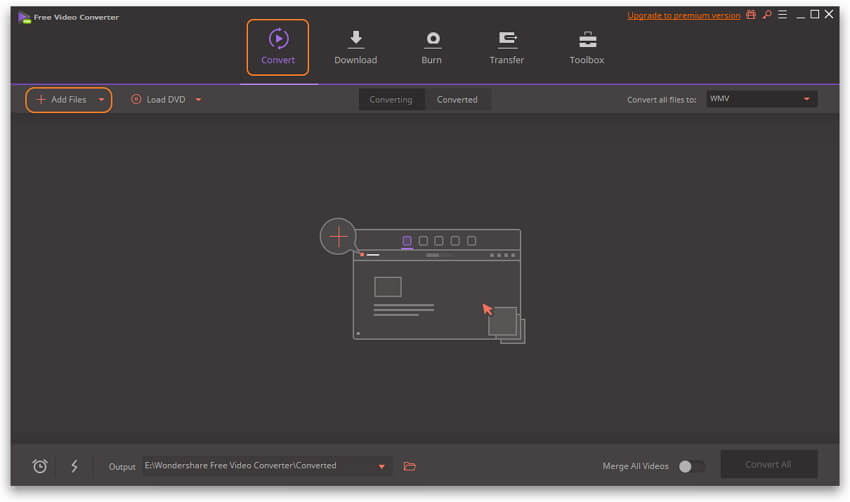
Passo 2 Selecionar WMV como formato de saída.
Clique no menu suspenso ao lado da opção Converter todos os arquivos para: depois selecione WMV como formato de sáida da guia Vídeo.
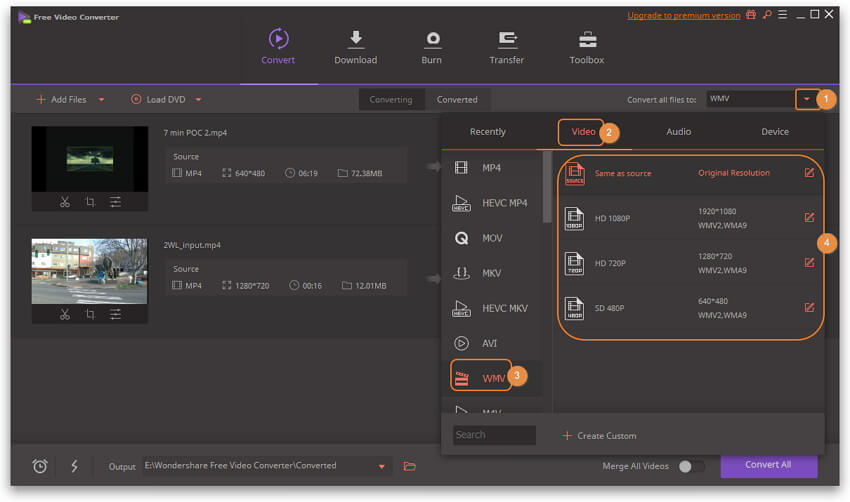
Passo 3 Conversor Grátis de MP4 para WMV.
Selecione o local no PC onde você deseja salvar o arquivo WMV convertido no ícone Pasta de Saída. Clique Converter Tudo para iniciar o processo de conversão do(s) arquivo(s) MP4 para o formato WMV.
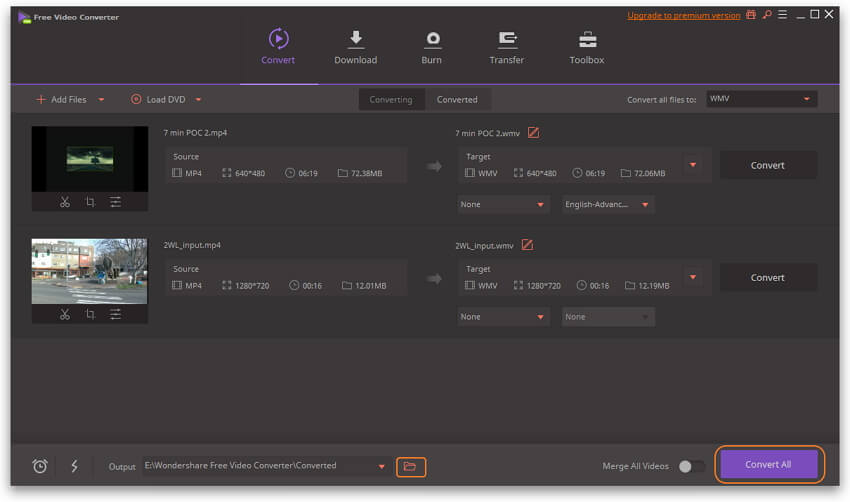
Limitações de usar o Wondershare Free Video Converter:
- Converta vídeos com limites em comparação com outros softwares profissionais pagos.
- Precisa de fazer download e instalação.
- Download de Vídeo é limitado somente via YouTube.
- Recursos adicionais limitados.
Parte 3. Como Converter MP4 para WMV Online Grátis Acima de 100MB
A maioria dos conversores de vídeo MP4 para WMV online tem uma limitação para o tamanho máximo de arquivo que pode ser carregado no programa para conversão. Portanto, se você tiver vídeos MP4 com mais de 100 MB e quiser convertê-los usando um programa online, Online UniConverter (originalmente Media.io) é a melhor solução. Essa ferramenta online gratuita permite adicionar arquivos MP4 acima de 100 MB e convertê-los em WMV, além de outros formatos. O processo é rápido e simples. Máximo de até 2 arquivos por vez pode ser adicionado ao programa para conversão. Online UniConverter é compatível com o trabalho com o sistema Windows e Mac.
Passos para converter MP4 para WMV online gratuito acima de 100 MB:
Passo 1: Abra o UniConverter Online no navegador do PC. Clique Arrastar & Soltar ou Bater para Adicionar Arquivo para procurar e carregar o arquivo MP4 do seu sistema.
Passo 2: No Converter todos os arquivos para escolher guia WMV da lista de Vídeo como formato de saída.
Passo 3: Clique CONVERTER para iniciar a conversão gratuita do MP4 para o WMV. Uma vez convertido, o arquivo WMV pode ser carregado a partir da interface do programa.


Dicas
Se você está interessado em mais conversores online WMV para MP4, basta mover para como converter MP4 para WMV online >> para saber mais.
Parte 4. Como Converter MP4 para WMV Grátis com VLC
Se você não deseja instalar nenhum software de terceiros no seu PC ou usar uma ferramenta online, VLC prova ser um bom freeware de conversão de MP4 para WMV. O VLC Media Player prova ser um reprodutor de plataforma cruzada de código aberto que é gratuito e flexível para usar. Além de reproduzir vídeos em vários formatos, o player também suporta conversão de arquivos em formatos populares.
Passos para converter MP4 para WMV usando o VLC Media Player:
Passo 1: Abrir VLC Media player no seu PC/Mac. Na interface principal, abra o menu suspenso na Medi uma guia e escolha a opção Converter/Salvar.
Passo 2: Uma nova janela pop-up será aberta. Na guia Arquivo, clique em Adicionar para pesquisar e adicionar vídeos MP4 do seu PC. Clique no botão Converter/Salvar no canto inferior direito.
Passo 3: Uma nova para Converter será aberta. Em Configurações, escolha WMV como formato de saída no menu suspenso Pefil. Em Destino, escolha o local no PC onde você deseja salvar o arquivo convertido e o nome do arquivo.
Passo 4: Finalmente, clique Iniciar para proseguir com o processo de conversão de MP4 para WMV.
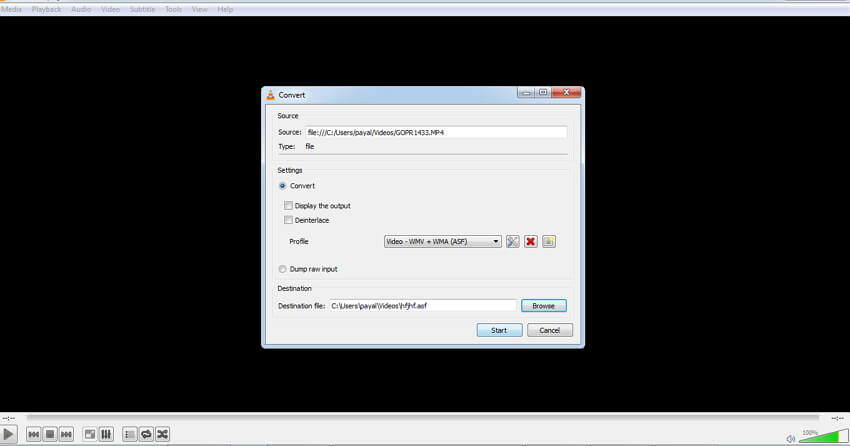
Parte 5. Perguntas Frequentes sobre Conversão de MP4 para WMV
1. O Windows Media Player pode converter de MP4 para WMV?
Muitas pessoas procuram a solução sobre como converter MP4 para WMV com o Windows Media Player? Windows Media Player by Microsoft funciona como excelente media player com suporte a uma variedade de formatos, mas não suporta conversão de arquivos de MP4 para WMV, mas MP4 para MP3 e outros formatos de arquivos de áudio. Assim, se você quiser converter MP4 para WMV Windows Media Player, a solução não é viável. Você pode usar o media player VLC, instalar qualquer software de terceiros ou usar um conversor online.
2. O Windows Movie Maker pode converter MP4 para WMV?
Procurando uma solução sobre como converter MP4 para WMV com o Windows Movie Maker? Você ficará desapontado, pois a solução não é viável. Desenvolvido pela Microsoft, o Windows Movies Maker é um programa de edição de vídeo que faz parte do pacote de software do Windows Essentials software suite. Oficialmente, Movie Maker foi descontinuado e agora foi substituído pelo Windows Story Remix. Mesmo se você tiver o software Movie Maker instalado no seu PC, conversor de MP4 para WMV não funcionará, pois a ferramenta não suporta MP4 como formato de entrada. Então para converter seus vídeos MP4 para WMV, use um conversor online ou escolha um software profissionar como Wondershare UniConverter.
3. MP4 Vs WMV
MP4, que é uma forma abreviada de MPEG-4 Parte 14, é um formato de arquivo contêiner que é usado principalmente para armazenar vídeos e arquivos de áudio compactados. O formato também armazena informações adicionais, como imagens, legendas e outros. É um dos formatos mais usados que podem ser reproduzidos na maioria dos players e dispositivos. Sendo arquivo compactado, o MP4 pode ser facilmente transferido e compartilhado pela rede.
WMV, por um outro lado, é uma forma abreviada do Windows Media Video e é um formato de arquivo compactado desenvolvido pela Microsoft. O formato é comumente executado em dispositivos baseados no Windows e é pequeno em comparação com o MP4.
4. Porque converter MP4 para WMV?
Todos nós sabemos que o MP4 é um dos formatos mais utilizados e compatível com quase todos os media players e dispositivos. MP4 é basicamente um arquivo compactado com perdas que tem qualidade aceitável decente. No caso, se o seu formato MP4 não está jogando bem em dispositivos baseados no Windows, convertê-lo para WMV é a melhor solução. Além disso, a conversão de MP4 para WMC facilita a edição dos vídeos no PC e em outros dispositivos baseados no Windows.
5. Como escolher um conversor MP4 para WMV:
Existem diferentes tipo de conversores de MP4 para WMC. Dependendo do número de arquivos para conversão, preço, recursos adicionais e outros requisitos, você pode selecionar o método mais apropriado, conforme listado abaixo:
- Software Profissional Pago: Esses programas pagos são ferramentas completas que cuidam de todas as suas necessidades de conversão de arquivos, além de recursos adicionais. Esses programas precisam de instalação e são pagos. Esses programas são mais adequados para usuários que têm um grande número de arquivos a serem convertidos de tempos em tempos.
- Conversores MP4 para WMV Grátis para desktop: Há um número decente de software e programas que podem ser baixados e instalados gratuitamente e fornecer facilidade de conversão básica. Esses programas são uma boa opção para os usuários que tem um número limitado de arquivos e não querem gastar com software pago.
- MP4 para WMV online ferramentas grátis: A maioria dos programas online está disponível gratuitamente e não requer nenhum download ou instalação de software. Estes são simples de usar, ferramentas sem quaisquer recursos adicionais de funções. Se você tiver apenas alguns arquivos pequenos para converter e levar algum tempo para converter arquivos, poderá usar conversores online.
Maioria dos métodos acima permitem converter MP4 para WMC Mac, bem como no Windows.
6. Quais são os pros e contras do MP4 e WMV formato de arquivo?
Existem vários prós e contras associados aos formatos de arquivo MP4 e WMV.
Prós do MP4:
- Qualidade de vídeo decente.
- Arquivo Compactado Pequeno.
- Compatível de jogar com quase todos os jogadores e dispositivos.
- Permite o compartilhamento rápido de vídeos online.
Contras do formato de arquivo MP4:
- A edição de vídeos MP4 precisa de mais recursos do sistema.
Prós do formato de arquivo WMV:
- Menor que MP4 em tamanho e, portanto fácil e rápido para compartilhamento e transferência online.
- Joga bem com o PC baseado em Windows e outros dispositivos.
Contras do formato de arquivo WMV:
- Precisa de plug-ins para jogar no sistema Mac.
- Qualidade de vídeo não é tão bom quanto formato MP4.
7. Qual oferece melhor qualidade, MP4 ou WMV?
É realmente difícil decidir qual oferecer melhor qualidade - MP4 ou WMV. Tanto o MP4 quanto o WMV são formatos de arquivo contêiner que possuem vídeo, áudio, e outros dados que são codificados de maneira diferente. Não é apenas o modo de codificação, mas um conjunto de outros parâmetros, bem como a taxa de bits que decide sobre a qualidade do vídeo. Mantendo a taxa de bits igual, o MP4 terá uma ligeira vantagem em relação à WMV em termos de qualidade. Aqui pode-se concluir que não é a qualidade que diferencia esses dois formatos, é a plataforma com a qual eles são compatíveis. O WMV possui padrões projetados para dispositivos Windows, enquanto o MP4 possui padrões de plataforma cruzada. Além disso, o MP4 sendo mais popular tem melhor suporte para codificadores e decodificadores de hardware.


